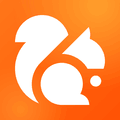PDF Annotator
软件介绍
PDF AnnotatorMultilingual允许用户打开任何PDF文件,并使用鼠标或平板电脑笔直接在PDF文件的页面上添加注释。然后可以将带注释的文档直接保存回PDF格式。通过这种方式,任何人都可以阅读或打印带注释的PDF文档。带注释的文档也可以很容易地附加到电子邮件中。以前,只有通过在一行中使用多个软件产品,或者仅通过打印文档并手动添加注释,才能对接收到的PDF文件格式的文档进行注释、注释或校对。使用PDF Annotator Multilingual,注释也可以以一种自然的方式添加—使用钢笔—但是所有内容都保持数字格式。PDF Annotator Multilingual允许在一个步骤中注释PDF文件。

PDF Annotator软件特色:
打开图像文件并转换为PDF
使用“文件打开”打开各种格式的图像文件(如JPG,PNG或TIFF)而不是PDF文件。选择图像文件后,选择页面上的中心图像或将页面大小调整为图像大小。
在页面上选择中心图像时,也可以像创建新文档时一样选择页面背景和格式。图像将放置在新创建的页面的中心,仍可以移动或调整大小。
选择将页面大小调整为图像大小时,图像将用作新的空白页面的背景,并具有图像的确切大小。
您可以使用任何类型的应用程序使用应用程序内置的打印命令将文档发送到“打印到PDF注释器”打印机。例如,在您喜欢的文字处理应用程序中打开文档。在文字处理应用程序中,选择“打印”命令。PDF Annotator将根据您打印的内容生成PDF文档。PDF注释器将自动打开并显示新生成的文档。您现在可以开始编辑和评论文档。完成后,将生成的文档另存为PDF。
PDF注释器将注释保存在名为PDF注释器的自己的图层中。可以在其他应用程序中打开或关闭此图层,例如,为了使用或不使用注释打印文档
使用PDF Annotator编辑或注释文档后,通常最好以新名称保存文档以保留原始文档。否则,您可能会发现自己,例如,意外删除原始页面,而无法恢复它们。
自动备份
此外,PDF Annotator允许您在覆盖原始文档之前创建自动备份。
选择附加设置备份创建.ORG备份,以允许PDF注释器在您第一次尝试覆盖原始文档时自动创建具有原始文件名和.org扩展名的备份副本。此备份副本仅创建一次。
选择附加设置备份创建.BAK备份,以允许PDF注释器在您覆盖文档时自动保存具有相同文件名和.bak扩展名的先前版本。每次覆盖文件时都会创建此备份副本,因此始终保留上次保存的文件。
自动恢复备份
作为最后的手段,PDF Annotator会定期备份自动恢复数据,以便在出现硬件或软件突发故障时恢复您的最新工作。
展开
评分及评论
发现更多好应用 更多
-
中关村在线
-
泡芙视频
-
网页视频下载
-
抖音
-
中关村在线手机客户端
-
UC浏览器
-
微信
-
手机QQ